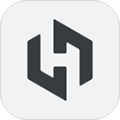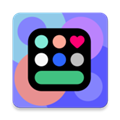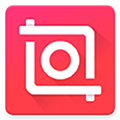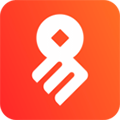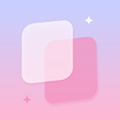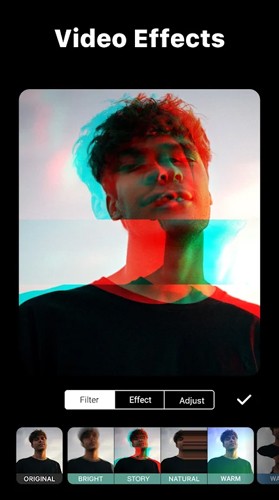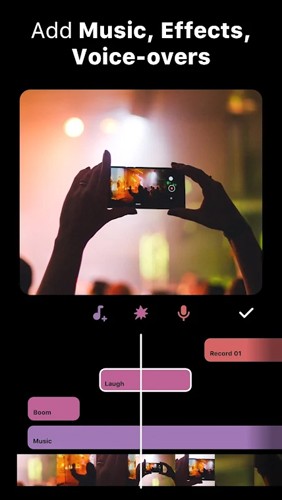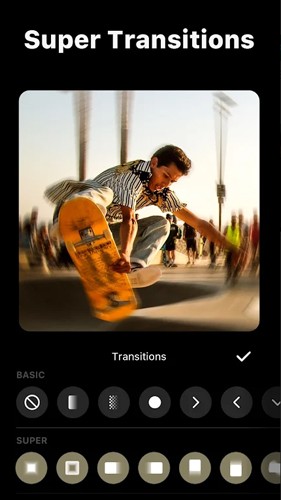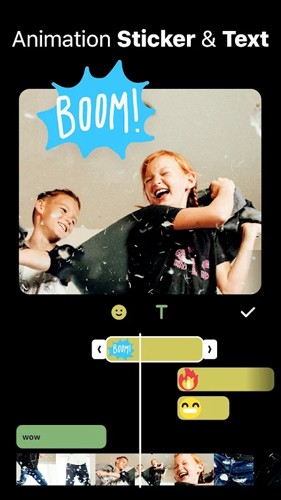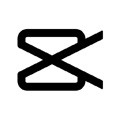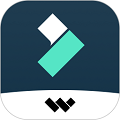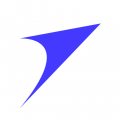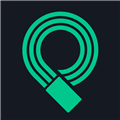编辑点评:用它轻松创作视频,也可以编辑制作朋友圈,抖音,,YouTube,Instagram视频。
软件简介
InShot软件最佳免费高清视频编辑和视频制作App,用它给视频添加音乐,特效,模糊背景和套框,操作简单,功能强大!最佳影片制作神器,高清视频编辑器!用它轻松创作视频,也可以编辑制作朋友圈,抖音,YouTube,Instagram视频。其中包含大量原创手绘小贴图,可加边框做出视频。还可支持录音并一键同步到视频中,以达成视频的多样性和个性化。
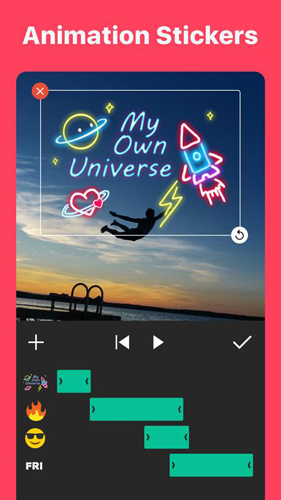
软件特色
全新体验:
对于照片和视频相关细节部分,轻松调节模糊边界,彩色边框一键添加,在具体的形状内移动视频、翻转照片;
海量内容:
超多的主题滤镜,故事、自然、拿铁、黑暗等等不同的风格,总有是你的偏爱,不同场景下切换,效果完全超乎你的想象;
互动分享:
快速分享到其他社交平台,保证视频和照片的极速输出,超高的分辨率,让更多好友为你的原创作品点赞;
软件功能
视频剪辑 & 视频剪切 & 视频拆分
1. 剪辑和剪切视频到任意长度。
2. 将视频拆分为两部分或者多个部分。
3. 支持导出高清视频。简单易用的免费视频编辑器。
视频合并
将多个视频片段剪辑合并为一个视频。 免费又专业的视频制作神器,非常适用于编辑制作朋友圈,抖音,,YouTube,Instagram视频。剪辑,剪切,拆分,合并和压缩视频,功能全面又不会损坏视频清晰度。
视频比例 & 视频背景
1. 支持多种视频比例,包括朋友圈,抖音,,YouTube,Instagram等视频比例。
2. 正方形视频、视频套框。
3. 添加多样边框,背景颜色和模糊背景。
视频滤镜 & 视频特效
1.添加电影感的滤镜和Glitch等特效。
2.调节视频的亮度,对比度,饱和度等。自定义视频滤镜和特效。
添加音乐
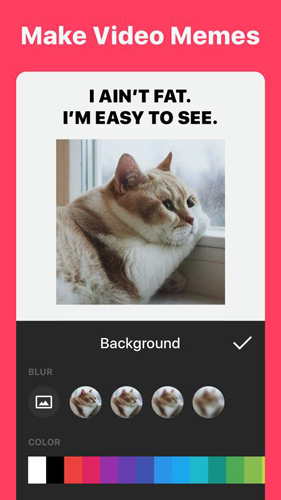
1. 添加InShot精选免费音乐,Vlog音乐或使用自定义音乐。
2. 调节音乐音量,设置音乐淡入/淡出效果。
视频速度调节
调节视频速度。 快动作、慢动作视频制作和视频剪辑App。
快动作视频,发现更多乐趣。
慢动作视频,记录特别时刻。
视频裁剪
1. 将视频裁剪为任意比例。
2. 裁剪掉视频水印或任何不需要的部分。
3. 放大/缩小视频。
文字和贴纸
1. 给视频添加文字,多种字体自由选择。
2. 添加潮流动态贴纸和表情,每周持续更新贴纸库。
视频旋转和视频翻转
1.90度旋转视频。
2.上下或左右翻转视频。
3.将视频转换为MP4格式。 免费的视频转换器和视频剪辑app。
4.幻灯片制作和更多视频编辑功能,敬请期待。
一键分享
1. 自定义视频导出分辨率,高清视频编辑器(1080P或4K)。 压缩视频的同时不损坏视频质量。
2. 分享到朋友圈,抖音,,YouTube,Instagram等社交应用。
拼图和照片编辑
1. 多种多样的拼图布局。
2. 独特的滤镜和彩色背景,模糊背景。
3. 支持多种比例。超可爱边框。
使用教程
01、界面介绍
左图中,点击右侧的「相机」图标,即可拍摄视频或照片。
接下来的就是三大主要功能:视频编辑、图片修改、拼图制定,这些功能将在后面详细讲述。
点击「素材」,能够发现很多好看又有趣的贴纸,部分需要会员才能够使用,但是免费的贴纸足够我们制作好看的内容,而且素材更新地很快,还有相应的节日贴纸了。
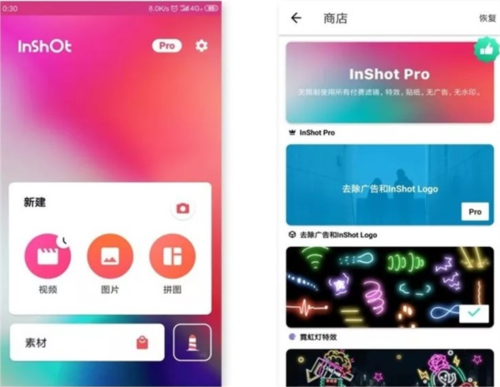
02、制作Vlog
① 导入视频
在主界面点击「视频」,即可找到本地视频内容。在这里点击所需要内容后,再一次点击「剪刀」图标,即可进行第一次的粗剪。剪辑完后,点击右下角的「打钩」符号,表示完成。
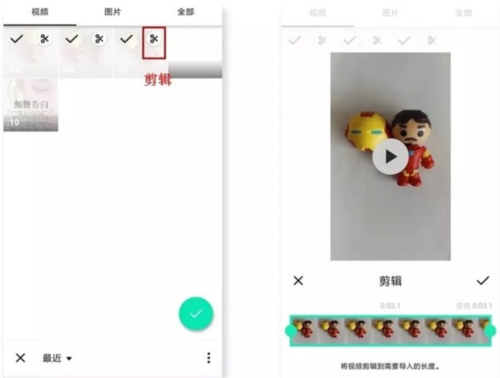
小提示:该软件没有草稿箱,新建视频项目后,之前的草稿将会被替换。
② 编辑界面
拍摄完成或导入后,进入编辑界面。需要添加新素材的时候,可点击左下角的「+」符号即可。
制作Vlog最重要的是剪辑。点击「剪辑」,有以下三个功能:
剪两头:可以掐头去尾,保留视频内容
剪中间:从中间剪切,删除中间多余的部分,保留视频内容
拆分:将视频重新分段剪开,形成独立视频
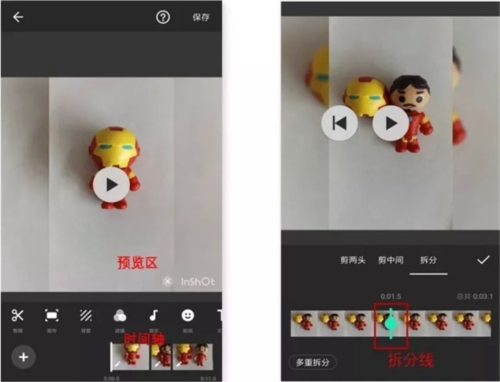
小提示:其中「多重拆分」是针对长视频剪辑进行多段式剪辑,只需将拆分线对准某个时间段中。
双指开合可以缩放时间轴,这是inshot的一种分镜头编辑的优势。
如左图所示,在时间轴上,任意点击某个时间段,即可单独对该视频编辑,点击「…」符号,可以将对该视频的操作全部应用在所有视频中。
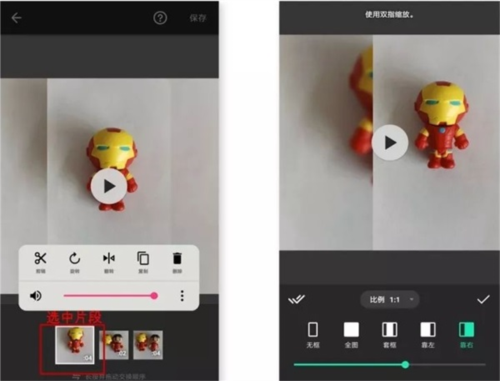
如右图所示,点击「画布」的时候,我们可以改变视频的画幅比例,以此适应不同的平台。选择某种套框,可以制作出画中画的效果。
另外,画框大小,可使用双指开合进行调整。
③ 滤镜和特效
如果不喜欢视频中的背景,如左图所示,我们可以点击主界面的「背景」修改。
「inshot」拥有很多有趣的特效和滤镜,调节滤镜的操作,如右图所示:
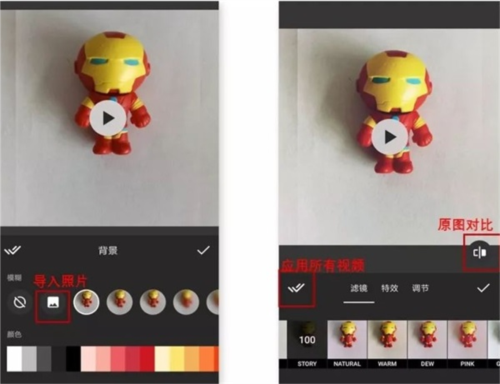
其中「调节」的内容和修饰照片功能是相差无几的,因此在这里暂时不展开。以下是我使用三种不同特效加工的视频片段:

④ 字幕和贴纸
点击「贴纸」,可以发现这里的大部分贴纸在视频界面中,都是GIF动图。
左图所示,选中一个贴纸后,就会出现在视频预览区,长按贴纸即可拖动位置,点击右上角的「打钩」符号表示确定贴纸的大小和位置。
右图所示,在「播放时间条」上双指开合可以缩放贴纸整个播放时间长度,最后打钩即可完成。
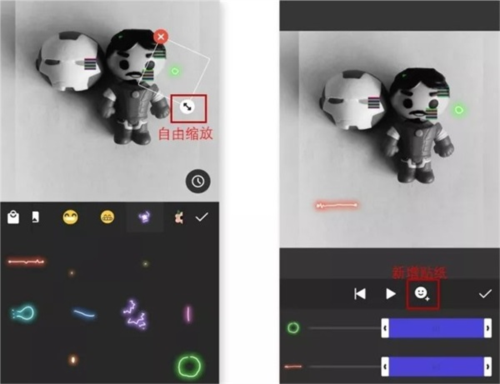
点击「T」符号,即可添加字幕。
如左图所示,在「文本选项」中,可以修改文本颜色、边框、阴影、标签等,点击「打钩」符号即可完成。修改字幕的大小、位置和播放时间长度和以上修改贴纸的操作是相同的。
另外,字体样式更多适用于英文输入和数字输入,对于中文输入比较不友好。
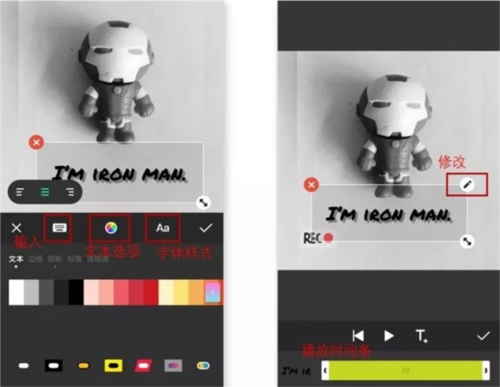
小提醒:字幕输入后,字幕内容不容易修改。建议在其他平台先写好,再复制-黏贴。
点击右上角的「保存」按钮,即可保存Vlog。
03、修饰照片
其实写到这里,你会发现:inshot关于视频、照片和拼图的三个功能的操作界面都是基本相同的。
因此修饰照片,我们更多是用到「调节」功能,其中几个功能如:亮度、对比度、褪色和暗角等,我觉得会比较常用到。
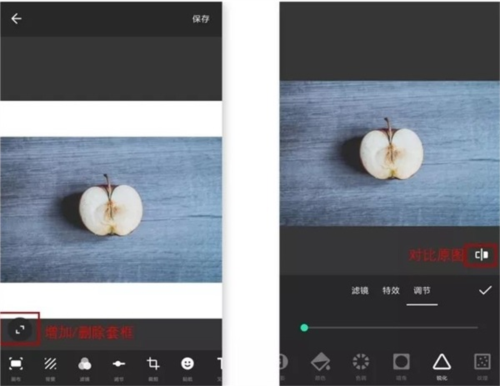
它毕竟不是专门用来修图的软件,可以理解它属于简单粗暴的修图工具。在此,向大家介绍几个我比较熟悉的高阶后期应用:波辣修图、Snapseed、SKRWT、VSCO。
04、拼图心得
我觉得拼图有时候就像在制作手账本一样,我们可以贴很多贴纸,可以写点文字,可以张贴照片。
这大概也是一种生活的仪式感和回忆吧。
更新内容
v2.093.1474:
-新的效果包:玻璃
-调整音频速度
-逐帧修剪视频
-预切改进:使用时间戳精确切割
- Bug修复和其他改进
v2.084.1470:
—根据关键字搜索贴纸
新的AI效果:眩晕